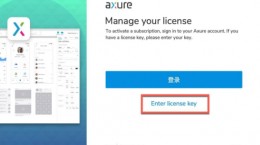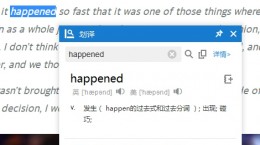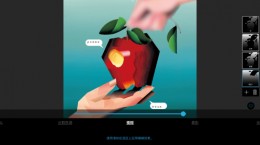ocr文字识别工具可以帮助我们进行各种文档指尖的转换和图片的识别,在日常的工作生活中经常可以使用的到。还不是很了解如何使用ocr文字识别工具来进行图片识别的朋友们,接下来就为大家带来转换的操作教程,还不会的朋友可以来看看。

首先我们打开浏览器选择一款ocr软件进行下载。(这里我们选择下载的是捷速ocr)
打开下载好的捷速ocr软件

选择左边边框中的ocr文字识别功能,点击上方的图片局部识别。
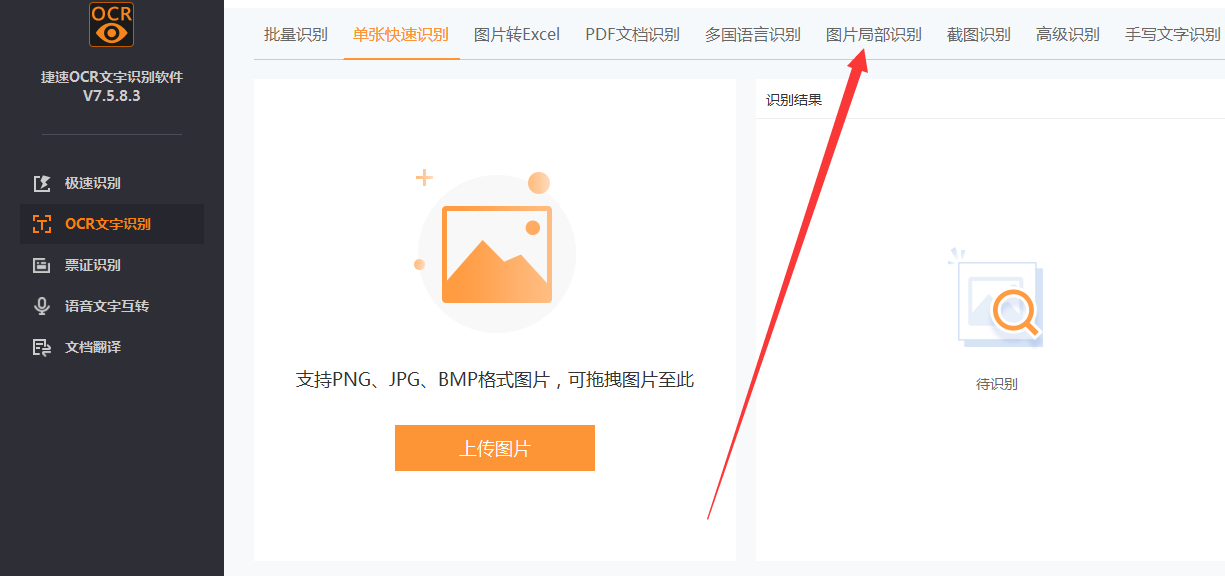
上传一张我们需要进行识别的照片,之后选定你所想要识别的区域。点击右边的开始识别就好了。
将识别完成的内容复制出去就好了,可以选择doc和文字等格式。
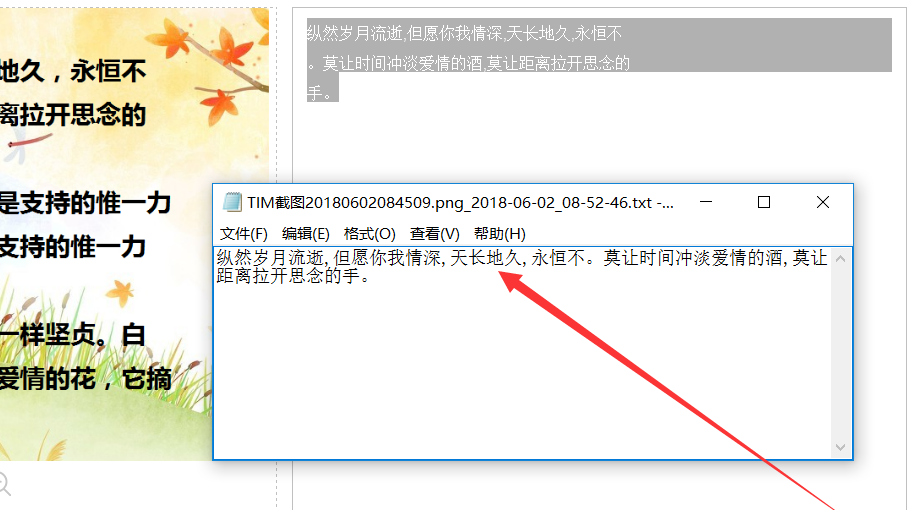
如果你想要修改图片上的文字,你可以点击高级识别。
添加一张我们需要进行修改的图片,点击内容解析的按钮。之后软件会自动生成多个识别的区域,你可以对这些区域中的文字进行修改。
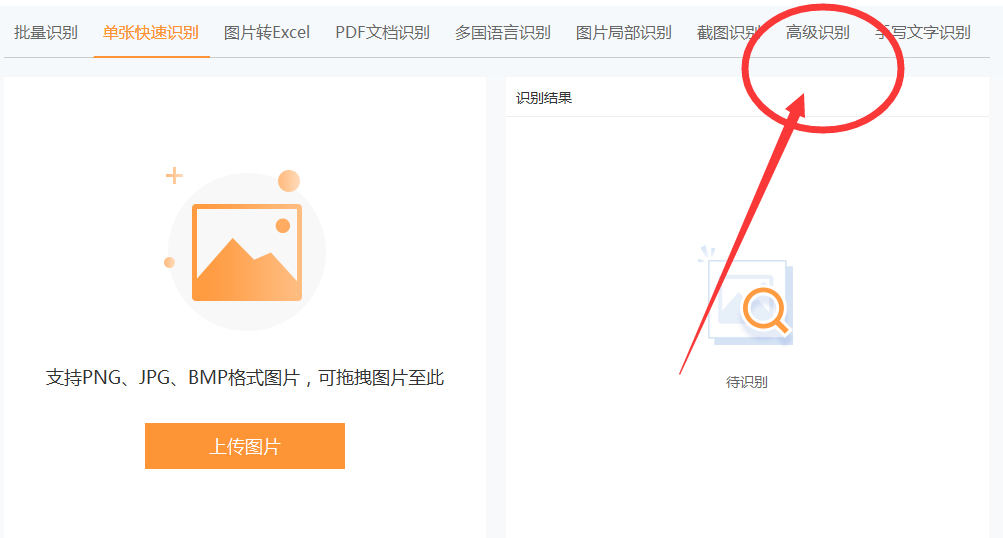
当你确定要求改哪个文字的后,点击识别按钮,就可以自动将背景和文字进行拆分。
然后右键你所识别出来的文字,对它进行修改就可以了。

如果你只需要进行图片中的文字识别的话,随便找一款免费的ocr软件来使用就好了。但是你想要修改图片文字内容的话,建议大家还是用捷速ocr或者是ps来进行修改。当然最方便的还是ps。